MacとiPadの使い分けにおいて、シームレスなデバイス統合が鍵となります。
本記事では、効果的なデバイスの選択基準や、Apple製品間でのスムーズな連携方法に焦点を当て、仕事や生活の様々な場面で最適な組み合わせを見つけるためのポイントを連載でご紹介します。
MacとiPadを有機的に組み合わせ、iPhoneユーザーでMacとiPadを利用し始めのユーザーの方に解りやすく、生活と仕事の効率を向上させるためのヒントが満載です。
3回目のこの記事では、「タスクによる使い分けのヒント」についてと、「デバイス切り替えのスムーズな方法」について解説します。
タスクによる使い分けのヒント
デジタルライフにおいて、MacとiPadの使い分けはタスクによって最適なデバイスを選択する鍵となります。異なるタスクや状況によって、それぞれのデバイスが持つ特長が生かされ、効率的な作業が可能となります。
この章では、具体的なタスクに注目し、MacとiPadの使い分けのヒントを探ります。それぞれのデバイスがもたらす利点を理解することで、より効果的なデジタルワークフローを構築できるでしょう。
仕事やクリエイティブ作業時のMac活用

仕事やクリエイティブ作業において、Macはその高い性能や豊富なアプリケーション、洗練されたユーザーエクスペリエンスにより、効率的で生産的なデジタル環境を提供します。
はじめに、Macを仕事やクリエイティブ作業に活用する際のポイントについて詳しく解説します。
- プロフェッショナルアプリケーションの活用
Macはクリエイティブプロフェッショナル向けに設計された多彩なアプリケーションをサポートしています。例えば、Adobe Creative Cloud(Photoshop、Illustrator、Premiere Proなど)やFinal Cut Proなど、高度なグラフィックスや動画編集作業に特化したツールを活用できます。 - 大画面ディスプレイの利用
Macデスクトップモデルは大画面ディスプレイをサポートしており、複数のウィンドウを同時に表示できます。これにより、複雑な作業や複数のプロジェクトにわたる作業がしやすくなります。 - タスクの整理と効率的なマルチタスク
Mission Control、スペース、Dockなどの機能により、複数のアプリケーションやウィンドウを簡単に管理できます。これにより、複数の作業に効果的に切り替えながら、生産性を向上させることができます。 - キーボードとトラックパッドの組み合わせ
Macは優れたキーボードとトラックパッドを備えており、これらの組み合わせにより効率的な操作が可能です。特に、ショートカットやジェスチャーを活用することで、素早い作業が可能となります。 - タイムマシンによるデータのバックアップ
タイムマシンはMacのバックアップツールであり、定期的にファイルのバックアップを取ることができます。データの損失を防ぐために、定期的なバックアップを活用し、安全性を確保します。 - Spotlight検索の利用
Spotlight検索を利用することで、素早くアプリケーションやファイルを検索し、起動することができます。これにより、作業の中断を最小限に抑え、スムーズな作業環境を構築できます。 - デスクトップとノートブックの選択
仕事の性質によっては、デスクトップモデルやノートブックモデルの選択が変わります。デスクトップは高い性能と拡張性があり、長時間の作業や専門的なタスクに向いています。一方、ノートブックは携帯性が高く、移動中や外出先での作業が容易です。
これらのポイントを踏まえ、Macを仕事やクリエイティブ作業に最適化することで、高い生産性と快適な作業環境を実現できます。


移動中やアイディア発想時のiPad活用

iPadは、移動中やアイデア発想の際に特に便利なデバイスであり、その軽量性やモバイル性、直感的なタッチスクリーン操作がアイデアを素早く形にするのに適しています。
次に、移動中やアイデア発想時にiPadを活用するポイントについて解説します。
- モバイルなアクセスとポータビリティ
iPadは非常に軽量かつコンパクトであり、移動中に持ち運びが容易です。電車や飛行機などの移動中でも手軽に利用でき、アイデアが浮かんだ瞬間に即座にアクセスできます。 - Apple Pencilによる手書き入力
Apple Pencilを使うことで、直感的な手書き入力が可能です。メモの取り方やスケッチ、アイデアの図示が自然で、クリエイティブなプロセスをサポートします。 - Split ViewやSlide Overによるマルチタスク
iPadではSplit ViewやSlide Overなどのマルチタスク機能が利用できます。複数のアプリケーションを同時に開いたり、スクリーンを分割して効率的に作業できます。 - クリエイティブアプリケーションの活用
iPadにはProcreateやAffinity Designerなどの優れたクリエイティブアプリケーションが豊富にあります。これらのアプリを使ってイラストやデザイン、写真編集などのクリエイティブな作業が行えます。 - iCloudを利用したデータ同期
iPadで作成したデータやドキュメントはiCloudを介して他のデバイスと同期されます。これにより、iPadでアイデアを発想し、後でMacで編集や加工を行うなど、シームレスなワークフローが可能です。 - ARアプリケーションの体験
iPadはARKitをサポートしており、拡張現実を活用したアプリケーションが利用できます。アイデアを空間上に投影したり、仮想オブジェクトを配置するなど、クリエイティブな発想をサポートします。 - ビジネスタスクの対応
iPadはビジネスアプリケーションも充実しており、メールの管理、文書の作成、プレゼンテーションの作成など、仕事に必要なタスクをサポートします。
これらの特徴により、iPadはアイデア発想のプロセスや移動中の作業において、柔軟で効果的なツールとなります。


デバイス切り替えのスムーズな方法
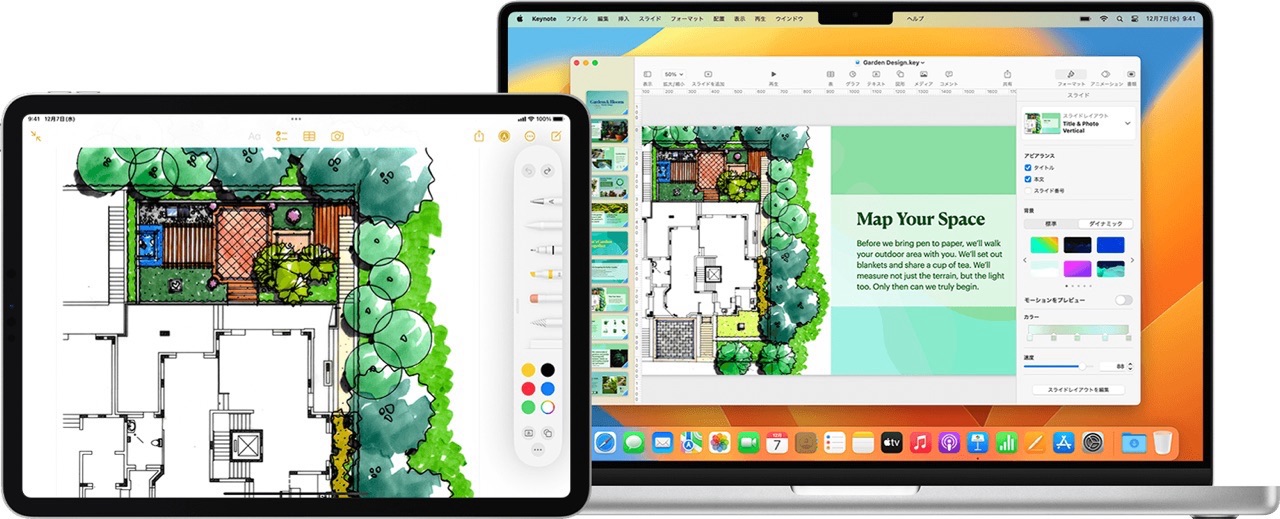
1 つのキーボードやマウスで Mac や iPad を行き来しながら作業可能なユニバーサルコントロール 引用 : Apple
デジタルライフにおいて、異なるデバイス間でのスムーズな切り替えは、作業効率を向上させるために欠かせない要素です。例えば、MacからiPadへ、またはその逆への切り替え時に、作業の途切れを最小限にし、一貫性のあるデジタルエクスペリエンスを実現する方法が重要です。
この章では、デバイス切り替えを円滑かつ迅速に行うための手法やヒントに焦点を当て、シームレスな作業フローを構築するポイントを探ります。
Universal ControlやSidecarの利用
Universal ControlとSidecarは、Appleのデバイス同士を連携させ、画面を共有する機能です。これらの機能を活用することで、MacとiPadを一緒に使いながら効果的に作業することができます。
Universal Control(ユニバーサル コントロール)
Universal Controlは、macOS Monterey以降でサポートされている機能で、MacとiPad間でキーボードやマウス、トラックパッドを共有できるものです。
利用方法
- BluetoothとWi-Fiを有効化:
MacとiPadがBluetoothとWi-Fiで接続されていることを確認します。 - MacとiPadを隣に配置:
MacとiPadを物理的に隣に配置します。これにより、デバイス同士の位置関係が把握されやすくなります。 - Macのトラックパッドやマウスで制御:
Macのトラックパッドやマウスを操作すると、iPadの画面にも反映されます。同時にMac上でも作業が可能です。 - コピー&ペースト:
テキストやファイルをMacからiPadに簡単にコピー&ペーストできます。これにより、デバイス間でのデータのやりとりがスムーズに行えます。 - Drag and Drop:
ドラッグ&ドロップにより、ファイルや画像をMacからiPadに簡単に転送できます。
Sidecar(サイドカー)
Sidecarは、macOS Catalina以降でサポートされている機能で、iPadをMacのサブディスプレイとして使用できます。
利用方法
- BluetoothとWi-Fiを有効化:
MacとiPadがBluetoothとWi-Fiで接続されていることを確認します。 - Sidecarを有効化:
iPadをMacに接続し、メニューバーから「サイドカー」を選択して有効化します。 - サブディスプレイとして利用:
iPadがMacのサブディスプレイとして認識され、アプリケーションウィンドウやツールバーなどを移動できます。 - Apple Pencilの利用:
Sidecarを使うと、Apple Pencilを使ってiPad上で直接書き込みやイラストを描くことができます。 - Touch Barの拡張:
タッチバーがないMacBookユーザーにとっては、iPadがTouch Barの代替として利用できます。
これらの機能を活用することで、MacとiPadをシームレスに連携させ、作業効率を向上させることができます。デバイスの相互連携により、より柔軟で生産的な作業環境を構築することができます。
AirDropやAirPlayなどの便利な機能
AirDropやAirPlayは、Appleのデバイス間でファイルやメディアを簡単に共有したり、デバイスを接続したりするための便利な機能です。以下に、これらの機能を詳しく解説します。
AirDrop(エアドロップ)
AirDropは、近くにいるAppleデバイスと直接ファイルや写真、リンク、連絡先などを共有するための機能です。Wi-FiとBluetoothが有効であれば、瞬時にファイルを転送できます。
利用方法
- AirDropを有効化:
送受信双方のデバイスでAirDropを有効にします。これはControl Center(制御センター)から設定できます。 - ファイルを選択:
共有したいファイルや写真を選択し、共有ボタンをタップします。 - AirDropで相手を選択:
AirDrop画面で相手のデバイスが表示されたら、それをタップしてファイルを送信します。 - 受信側で受け入れ:
受信側のデバイスでAirDropの通知が表示され、受け入れるかどうかを選択します。
AirPlay(エアプレイ)
AirPlayは、画面や音声をAppleデバイス間でワイヤレスで共有するための機能です。これを使用すると、MacやiOSデバイスの画面をApple TVや対応するスマートテレビにミラーリングしたり、音楽をワイヤレスで再生したりできます。
利用方法
- AirPlayを選択:
MacまたはiOSデバイス上で再生中のメディアアプリなどでAirPlayアイコンを見つけます。 - 出力先を選択:
AirPlayアイコンをタップし、共有したいデバイス(Apple TVなど)を選択します。 - ミラーリング(オプション):
画面を共有する場合は、「画面ミラーリング」を有効にします。 - 再生または表示:
メディアの再生や画面共有が開始され、接続したデバイスで内容を視聴できます。
Handoff(ハンドオフ)
Handoffは、MacやiOSデバイス間でアプリケーションの作業状態を連携する機能です。例えば、Safariで開いていたウェブページやメールの下書きを、他のデバイスで継続できます。
利用方法
- BluetoothとWi-Fiを有効化:
送受信双方のデバイスでBluetoothとWi-Fiを有効にします。 - 同じApple IDでサインイン:
両方のデバイスで同じApple IDでサインインしておく必要があります。 - 作業を切り替え:
一方のデバイスでアプリを使用していると、他のデバイスのDockに対象のアプリが表示され、そこから続きを開くことができます。
これらの機能は、Appleのエコシステム内でデバイス間の連携を強化し、使い勝手を向上させるのに役立ちます。




ほぼ毎日Apple製品、特にMacやiPad、iPhoneに関する情報を掲載していますので、Twitterでフォローしていただくと更新内容の通知が届きます。
ぜひフォローお願いします。
@Kazu_blog
>>>iPhone でSafariをご利用の方のブックマーク方法はこちら
>>>iPhone でChromeをご利用の方のブックマーク方法はこちら
>>>androidスマホをご利用の方のブックマーク方法はこちら












































コメント